php小编香蕉带您了解win10系统关闭windows安全警报的方法。在使用windows系统过程中,可能会遇到烦人的安全警报弹窗,影响到正常使用体验。通过简单的设置调整,就可以轻松关闭这些安全警报,让您的系统运行更加顺畅。接下来,我们将详细介绍如何关闭windows安全警报,让您不再被打扰,尽情享受系统带来的便利和快捷。
1、右键点击桌面左下角的开始按钮,在弹出菜单中依次点击【开始/Windows系统 /控制面板】菜单项;如图所示:
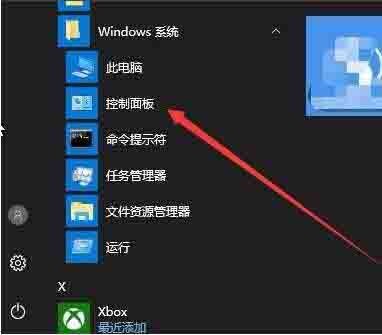
2、点击窗口中的【Windows Defender防火墙】图标;如图所示:
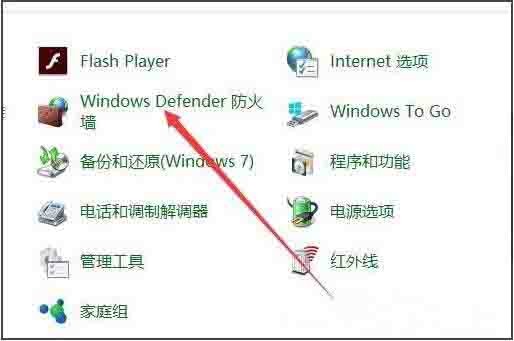
3、在打开的窗口中,点击左侧边栏的【更改通知设置】菜单项;如图所示:
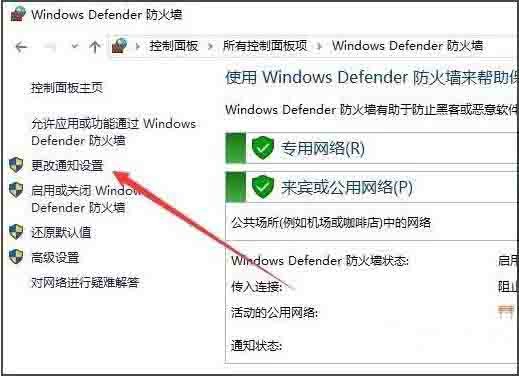
4、在右侧的窗口中找到【Windows Defender防火墙阻止新应用时通知我】一项,并把其前面的勾选去掉就可以了。如图所示:
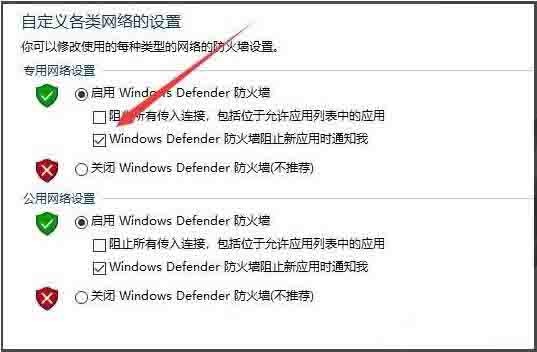
方法二
如果上面的方法效果还不太理想,可以继续下面的操作
1、右键点击桌面左下角的开始按钮,在弹出菜单中选择【运行】菜单项;如图所示:
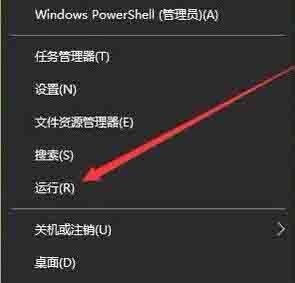
2、接下来在打开的运行窗口中,输入命令services.msc,然后点击确定按钮。
3、在打开的服务窗口中,找到Security Center服务项,在弹出菜单中选择【属性】菜单项;如图所示:
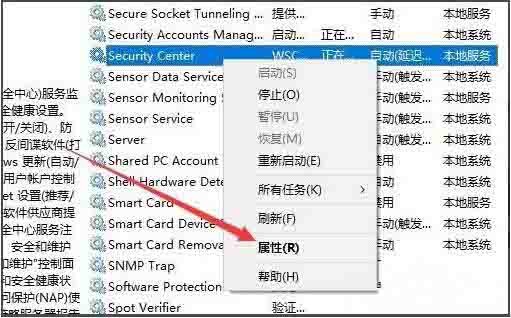
4、在打开的服务项属性窗口中,点击【停止】按钮,停止该服务的运行;如图所示:
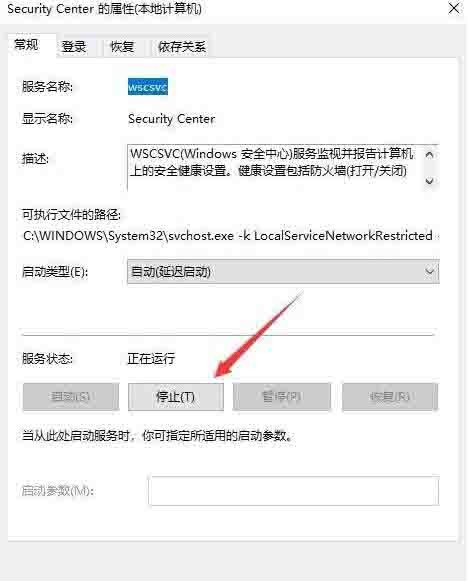
5、接下来再点击【启动类型】菜单项,在弹出的下拉菜单中选择【禁用】菜单项。最后点击确定按钮,这样以后就不会再有安全警告的提示窗口了。如图所示:

以上就是win10系统怎么关闭windows安全警报_关闭windows安全警报方法的详细内容,更多请关注php中文网其它相关文章!
最近发表
- WIN7 dnf更新不动了的解决步骤-Windows系列-
- WIN7清空剪切板的详细方法-Windows系列-
- 蚂蚁新村每日一题3.26:以下哪一项传统节令入选了人类非物质文化遗产代表作名录-手机软件-
- oppo手机中更换主题的操作步骤-安卓手机-
- WIN7系统脚本错误的处理方法-Windows系列-
- 射雕功法获取方法介绍-手机软件-
- 飞书发布全员信:适当精简规模,提供补偿方案或者转岗机会-IT业界-
- win7老是显示软件应用不能兼容的处理教程-Windows系列-
- win7显示蓝屏解决方法-Windows系列-
- 隐秘的档案白蛇传怎么通关 白蛇传通关攻略-手游攻略-
- 王者荣耀共赏芳华重置次数介绍-手游攻略-
- PPT绘制小动物图形的具体方法-办公软件-
- 幻塔耐力蘑菇获取方法介绍-手游攻略-
- win7系统cpu玩游戏降频的解决方法-Windows系列-
- win7输入法无法切换的解决方法-Windows系列-
- 王者神鸟凌天神鸟币怎么获得-手游攻略-
- PPT演示文稿已确定设置不被修改的详细方法-办公软件-
- WIN7恢复显示器超频的操作步骤-Windows系列-
- WIN7电脑显示器超出工作频率范围的处理方法-Windows系列-
- 原神惊喜大礼委托任务怎么做 原神惊喜大礼委托任务完成一览-手游攻略-
- 开启出海新篇章,小鹏汽车驶向新马泰-硬件新闻-
- PPT幻灯片统一主题颜色的操作步骤-办公软件-
- realme 真我 GT Neo6 SE 手机渲染图曝光:双摄圆环设计、50MP 索尼 OIS 主摄-手机新闻-
- PPT嵌入字体时提示受限的处理操作方法-办公软件-
- PPT文档中取消英文字母下红色波浪线的详细步骤-办公软件-
- 《逆水寒手游》秒回一句顶一万句隐藏成就达成攻略-手游攻略-
- 一文读懂什么是Solscan以及如何使用?-web3.0-
- 玩梗高手天台老人怎么通关 天台老人通关攻略-手游攻略-
- WIN7创建无线提示错误1061的解决方法-Windows系列-
- Win7系统使用ntsd命令的操作内容讲解-Windows系列-
友情链接
-
采集程序
网站源码出售
老域名出售页面
下载
游戏
网站导航
文章
源码下载
软件下载
游戏下载
资料
资源分享
sewai
六神
海飞丝
java
php源码
行业门户
企业网站
休闲娱乐
工具包
网站插件
网站模板
dede织梦
视频教程
刘亦菲微博
六神
六神
海飞丝
海飞丝
噬元兽
噬元兽
bieha.cn
www.bieha.cn
缪缇(Miuti)内衣
缪缇(Miuti)内衣
dk028.com
www.dk028.com
四川福利
四川福利
bzbl.cn
www.bzbl.cn
mlft.cn
www.mlft.cn
7zz压缩
7zz压缩
91大神
91大神
刘亦菲
刘亦菲
sewai.cn
www.sewai.cn
58同城
58同城
鸭苗
鸭苗
caclrc.cn
rgbbs.cn
heiapp.net
zhfjx.cn
sshfy.cn
sxdgc.cn
28city.cn
www.caclrc.cn
www.rgbbs.cn
www.heiapp.net
www.zhfjx.cn
www.sshfy.cn
www.28city.cn
etc吧
etc吧
abdayah.cn
www.abdayah.cn
ddbdzs.cn
www.ddbdzs.cn
安思尔HyFlex
安思尔HyFlex
studyart.cn
www.studyart.cn
www.sxdgc.cn
11855.cn
www.11855.cn
11566.cn
www.11566.cn
11355.cn
www.11355.cn
62622.cn
www.62622.cn
cbwq.cn
www.cbwq.cn
www.zrqm.cn
zrqm.cn
rlfm.cn
www.rlfm.cn
www.pbtb.cn
pbtb.cn
knlz.cn
www.knlz.cn
rhwf.cn
www.rhwf.cn
dxfp.cn
www.dxfp.cn
rptb.cn
www.rptb.cn
nzjg.cn
www.nzjg.cn
ygnl.cn
www.ygnl.cn
人心不古
人心不古
rfbc.cn
www.rfbc.cn
rwbs.cn
www.rwbs.cn
img.liuyifei.net
drnu.cn
www.drnu.cn
bwsu.cn
www.bwsu.cn
wyim.cn
www.wyim.cn
dtud.cn
www.dtud.cn
远东运输集团
远东运输集团
中宠兽医联盟
中宠兽医联盟
拉贝洛尔
拉贝洛尔
飞行悍马
飞行悍马
uesese.cn
www.uesese.cn
爱坤
爱坤
02613.cn
www.02613.cn
lymzi.cn
www.lymzi.cn
KTOA
KTOA
73216.cn
www.73216.cn
www.crtwd.cn
crtwd.cn
深圳麦迪逊
深圳麦迪逊
kylkc.cn
www.kylkc.cn
dztmd.cn
www.dztmd.cn
pmhlw.cn
www.pmhlw.cn
gfxtk.cn
www.gfxtk.cn
桃子坪村
桃子坪村
京泊汽模
京泊汽模
sh3.cn
www.sh3.cn
7sh.cn
www.7sh.cn
民生人寿
民生人寿
安华农业保险
安华农业保险
华夏基违规操作举报电话
华夏基违规操作举报电话
金融消费权益保护投诉咨询电话
金融消费权益保护投诉咨询电话
钵钵鸡
钵钵鸡
r515.cn
www.r515.cn
g2050.cn
www.g2050.cn
bbc888.com
www.bbc888.com
博客

